වර්ණාවලිය NETGE-1000 දෝෂය: මිනිත්තු කිහිපයකින් නිවැරදි කරන්නේ කෙසේද
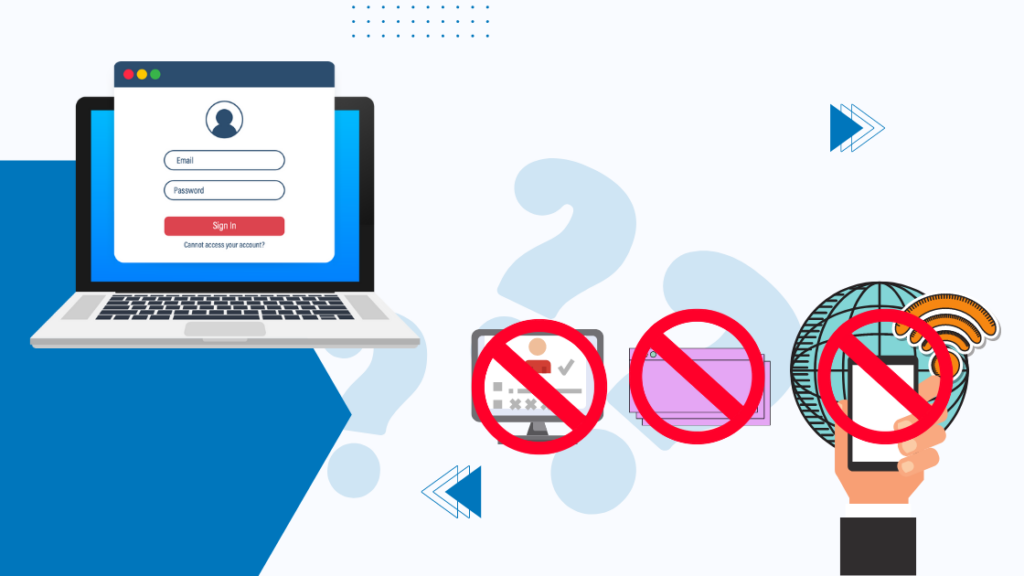
අන්තර්ගත වගුව
Spectrum කේබල් ටීවී, අන්තර්ජාලය, දුරකථන සහ රැහැන් රහිත සේවා සපයයි. මෙම සියලු විශේෂාංග ලබා ගැනීම සඳහා, මම Spectrum සැලැස්මක් මිල දී ගත්තෙමි.
නමුත්, මම යෙදුම හෝ වෙබ් අඩවිය හරහා ලොග් වීමේදී අනපේක්ෂිත NETGE-1000 දෝෂයකට මුහුණ දී සිටියෙමි.
මම හැකි විසඳුම් සඳහා මාර්ගගතව සෙවූ අතර, පැය ගණනක් පර්යේෂණ කිරීමෙන් පසුව, පිවිසුම් දෝෂය ඉවත් කිරීමට ක්රම සොයා ගතිමි.
මෙම ලිපිය ලියා ඇත්තේ ඔබට පහසු ක්රම සොයා ගැනීමට උපකාර වන ලිපි කිහිපයක් සහ සංසද කියවීමෙන් පසුවය. Spectrum NETGE-1000 දෝෂය නිවැරදි කිරීමට.
Spectrum NETGE-1000 දෝෂය නිවැරදි කිරීමට, ඔබේ ජාලය යළි සකසන්න, වර්ණාවලි වෙබ් අඩවිය සඳහා pop-ups සක්රීය කරන්න, සහ සේවාදායක අක්රිය වී ඇත්දැයි පරීක්ෂා කරන්න. ඔබට නව පරිශීලක නාමයක් තැනීමට හෝ ඔබේ Spectrum ගිණුමේ මුරපදය යළි පිහිටුවීමටද හැකිය.
යෙදුම නැවත ස්ථාපනය කිරීම සහ යාවත්කාලීන කිරීම මෙන්ම වෙනත් ගැටළු සඳහා සහය සම්බන්ධ කර ගැනීම හරහාද මම ඔබව ගෙන යන්නෙමි.
Spectrum NETGE-1000 දෝෂයට හේතු
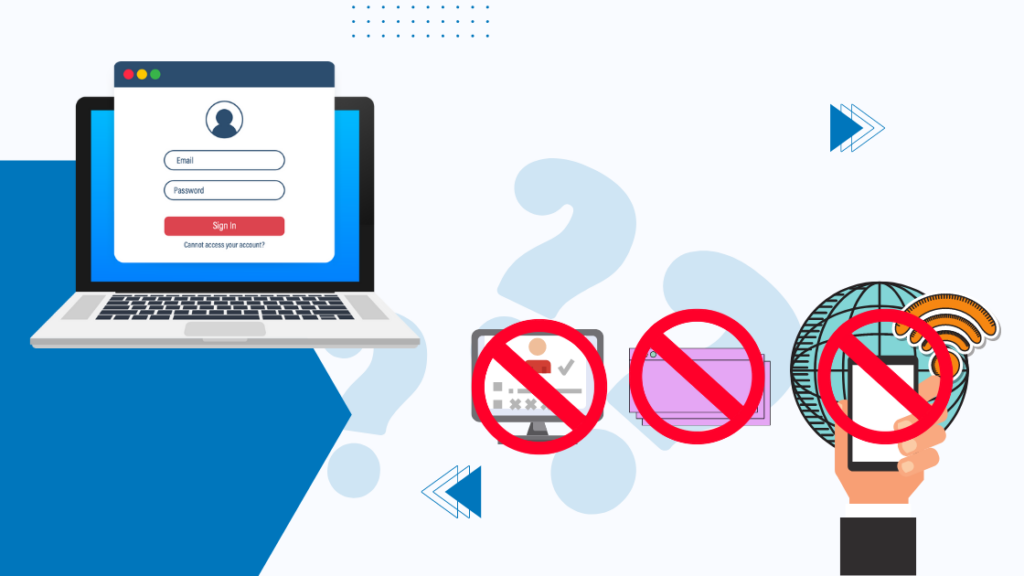
Spectrum NETGE-1000 දෝෂය යනු ඔබේ උපාංගය Spectrum servers සමඟ නිවැරදිව සන්නිවේදනය නොවන බවයි.
පහත සඳහන් හේතු නිසා ඔබ මෙම දෝෂය දකියි:
- සේවාදායකය ඇනහිටීම: Spectrum සේවාදායක නම් ඔබට Spectrum යෙදුමේ හෝ වෙබ් අඩවියේ අනපේක්ෂිත දෝෂයක් පෙනෙනු ඇත. පහත වැටී ඇත.
- Pop-ups Disabled: ඔබේ බ්රවුසරයේ Spectrum වෙබ් අඩවිය සඳහා pop-ups අක්රිය කර ඇත්නම්, වෙබ් අඩවිය නිවැරදිව ක්රියා කිරීමට අපොහොසත් වීම නිසා මෙය NETGE-1000 දෝෂයක් ඇති කළ හැක. ඔබගේ උපාංගයේ.
- Spectrum හි දූෂිත පරිශීලක තොරතුරුසේවාදායකය: ඔබේ පරිශීලක තොරතුරු (පරිශීලක නාමය සහ මුරපදය වැනි) Spectrum සේවාදායකයේ දූෂිත නම් ඔබට අනපේක්ෂිත NETGE-1000 දෝෂයක් පෙනෙනු ඇත.
ඔබගේ නිවෙස් ජාලයට බලය ලබා දෙන්න
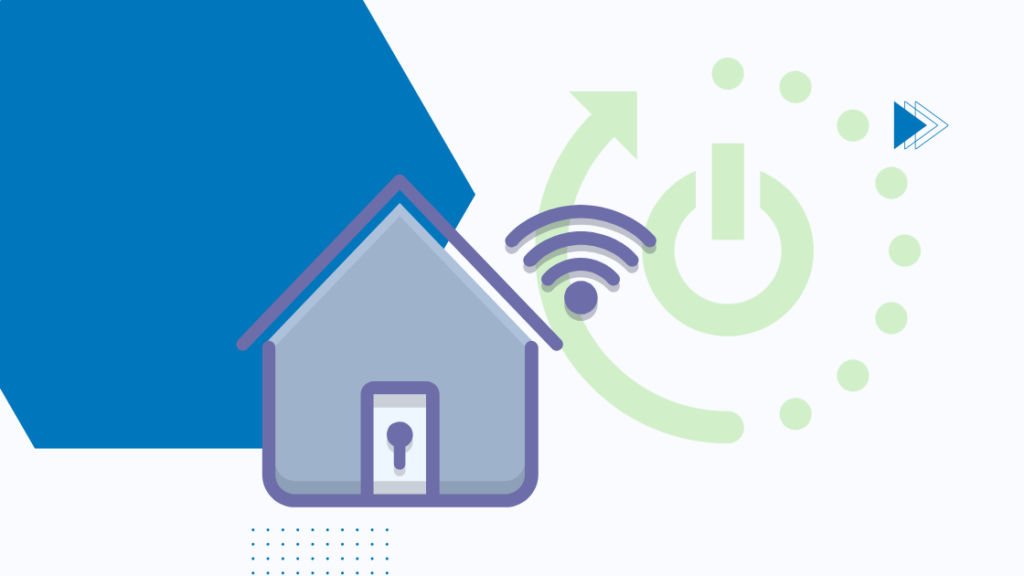
ඔබට වර්ණාවලි යෙදුමේ හෝ වෙබ් අඩවියේ NETGE-1000 දෝෂයක් ඇති වුවහොත්, පළමු පියවර වන්නේ රවුටරය නැවත ආරම්භ කර නැවත සම්බන්ධ කිරීමයි.
ඔබේ රවුටරය නැවත ආරම්භ කිරීමට පහත පියවර අනුගමනය කරන්න:
- ඔබේ රවුටරයේ බල කේබලය විසන්ධි කරන්න.
- විදුලි කේබලය නැවත සම්බන්ධ කර රවුටරයේ ආලෝකය ස්ථාවර වන තෙක් රැඳී සිටින්න.
Spectrum වෙබ් අඩවිය සඳහා pop-ups සබල කරන්න
බොහෝ විට, pop-ups මක්නිසාද යත් වෙබ් අඩවි අක්රිය කර ඇත, නමුත් සමහර වෙබ් අඩවි ඔවුන්ගේ සුමට ක්රියාවලිය සඳහා pop-ups භාවිතා කරයි.
Spectrum වෙබ් අඩවිය සඳහාද එයම වේ. ඔබ Spectrum වෙබ් අඩවියේ උත්පතන අක්රිය කර ඇත්නම්, ඔබට NETGE-1000 දෝෂ පණිවිඩයක් හමුවිය හැක.
Spectrum වෙබ් අඩවියෙන් pop-ups සක්රීය කිරීමට පියවර අනුගමනය කරන්න:
- Spectrum වෙබ් අඩවිය විවෘත කරන්න.
- 'My Account' තෝරන්න සහ 'Sign' මත ක්ලික් කරන්න in.'
- ලිපින තීරුවේ, padlock icon එක මත ක්ලික් කර 'Site Setting' තෝරන්න.
- ඉන්පසු Pop-ups සහ යළි-යොමුවීම් ඉඩ දීමට සකසන්න.
- දැන් ක්රෝම් බ්රවුසරය නැවත දියත් කර ඔබ තවමත් පිවිසුම් දෝෂයට මුහුණ දෙන්නේ දැයි බලන්න.
- එය අසාර්ථක වුවහොත්, අප්රකට ප්රකාරයට ගොස් ඔබ තවමත් ස්පෙක්ට්රම් පිවිසුම් දෝෂයට මුහුණ දෙන්නේ දැයි පරීක්ෂා කරන්න.
ඔබ නම් තවමත් අනපේක්ෂිත දෝෂ පණිවිඩයට මුහුණ දෙයි, දෝෂය ඉවත් කිරීමට ඊළඟ ක්රමයට යන්න.
සේවාදායකයන් තිබේදැයි පරීක්ෂා කරන්න.පහළට
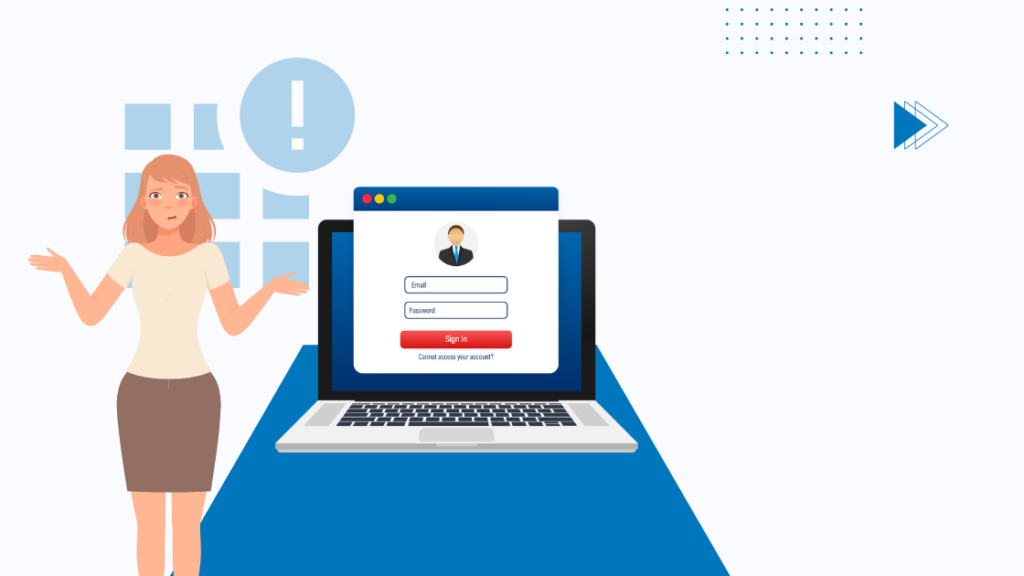
Spectrum සේවාදායකයන් නිසි ලෙස ක්රියාකරන බවට ඔබ සහතික විය යුතුය.
ඔබේ ප්රදේශයේ Spectrum හි සේවා ඇනහිටීමක් තිබේදැයි බැලීමට ඔබට Outage Information සහ Troubleshooting පිටුවට පිවිසිය හැක.
Spectrum servers ඇනහිටීම් පිළිබඳ වාර්තාවක් නොමැති නම්, ඔබට ඊළඟ ක්රමයට යා හැක.
නව පරිශීලක නාමයක් සාදන්න
පිවිසුම් දෝෂය ඉවත් කිරීමට, ඔබ නව පරිශීලක නාමයක් සෑදිය යුතුය. .
නව පරිශීලක නාමයක් සෑදීමට පහත පියවර අනුගමනය කරන්න:
- Spectrum වෙබ් අඩවියේ මුල් පිටුවට ගොස් 'Create a Username' මත ක්ලික් කරන්න.
- ඉන්පසු ' තෝරන්න. සම්බන්ධතා තොරතුරු' සහ ඔබගේ විද්යුත් තැපැල් ලිපිනය හෝ දුරකථන අංකය ඇතුලත් කරන්න.
- නව පරිශීලක නාමයක් සෑදීමට විමසීම් අනුගමනය කරන්න.
- දැන් පිවිසුම් දෝෂය තවමත් පෙන්නුම් කරන්නේ දැයි පරීක්ෂා කරන්න.
- නම් එය අසාර්ථක වේ, දෝෂය ඉවත් කිරීමට ගිණුම් තොරතුරු භාවිතයෙන් නව පරිශීලක නාමයක් සාදන්න.
ඔබගේ Spectrum ගිණුමේ මුරපදය යළි පිහිටුවන්න
ඔබට Spectrum යෙදුමේ හෝ වෙබ් අඩවියේ NETGE-1000 අනපේක්ෂිත දෝෂයකට මුහුණ දිය හැක. Spectrum සේවාදායකයේ දෝෂයක් හේතුවෙන්.
දෝෂය NETGE-1000 දෝෂයෙන් ආරම්භ වන සත්යාපන ගැටළු ඇති කරයි.
මුරපද යළි පිහිටුවීමෙන් දෝෂය ඉවත් විය හැක.
ඔබගේ ගිණුමේ මුරපදය යළි සැකසීමට මෙම පියවර අනුගමනය කරන්න:
- ග්රාහක ස්වයං රැකවරණය වෙත ගොස් පුරනය වීමට ඔබගේ විද්යුත් තැපැල් ලිපිනය සහ මුරපදය ඇතුළත් කරන්න.
- ඉන්පසු 'වෙනස් කරන්න' තෝරන්න. මුරපදය.'
- ඔබගේ වත්මන් මුරපදය ඇතුළත් කරන්න, ඉන්පසු ඔබේ නව මුරපදය ඇතුළත් කරන්න.
- මුරපදය වෙනස් කිරීමට 'මුරපදය වෙනස් කරන්න' තෝරන්න.
- දැන් යන්නවර්ණාවලි පුරනය වී NETGE-1000 දෝෂය විසඳී ඇත්දැයි පරීක්ෂා කරන්න.
පරිශීලක නාමය සහ ZIP කේත විකල්පය හරහා ඔබගේ ගිණුමේ මුරපදය නැවත සකසන්න
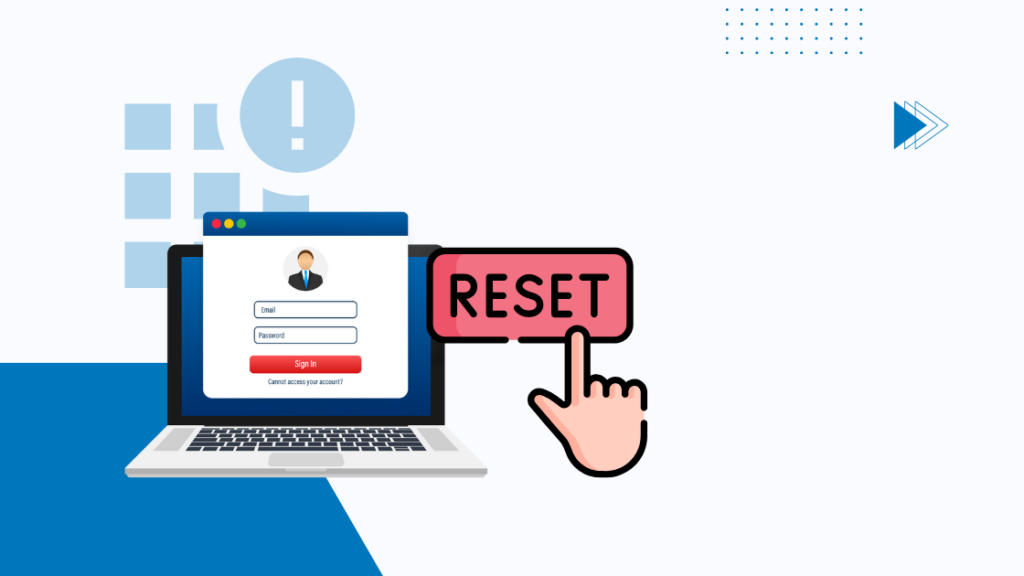
ඉහත ක්රම ක්රියා නොකරන්නේ නම්, දෝෂය විසඳීමට ඔබට පරිශීලක නාමය සහ ZIP කේතය හරහා ගිණුමේ මුරපදය නැවත සැකසිය හැක.
ගිණුම් මුරපදය නැවත සැකසීමට මෙම පියවර අනුගමනය කරන්න:
- Spectrum වෙබ් අඩවියට ගොස් Sign-in තෝරන්න.
- ඉන්පසු 'Forgot Username or Password' තෝරන්න.
- ඉන්පසු පළමු විකල්පයෙහි, පරිශීලක නාමය සහ ZIP කේතය ඇතුළත් කර මුරපදය නැවත සැකසීමට විමසීම් අනුගමනය කරන්න.
- දැන් පරීක්ෂා කරන්න. ඔබ පිවිසුම් දෝෂයකට මුහුණ දෙන්නේ නම්.
යෙදුම නැවත ස්ථාපනය හෝ යාවත්කාලීන කරන්න
ඉහත ක්රම අනුගමනය කිරීම ක්රියා නොකරන්නේ නම්, NETGE-1000 දෝෂය විසඳීමට යෙදුම යාවත්කාලීන කිරීමට හෝ නැවත ස්ථාපනය කිරීමට උත්සාහ කරන්න.
පළමුව , ඔබේ ස්පෙක්ට්රම් යෙදුමට අපේක්ෂිත යාවත්කාලීනයක් තිබේදැයි බලන්න. ඔබගේ යෙදුම යල් පැන ගිය එකක් නම්, එය ද බොහෝ ගැටලු ඇති කළ හැක.
ඔබේ වර්ණාවලි යෙදුම යාවත්කාලීන කිරීමට පහත පියවර අනුගමනය කරන්න:
- Apple Store හෝ Google Play Store විවෘත කර 'Spectrum application' සොයන්න .'
- Spectrum යෙදුම මත ක්ලික් කර යාවත්කාලීනයක් තිබේදැයි බලන්න.
- යාවත්කාලීනයක් තිබේ නම්, යෙදුම යාවත්කාලීන කිරීම ආරම්භ කිරීමට 'යාවත්කාලීන කරන්න' තෝරන්න.
- පසු යාවත්කාලීනය සම්පූර්ණයි, Spectrum යෙදුම විවෘත කර දෝෂය පැහැදිලිදැයි බලන්න.
Spectrum යෙදුමේ යාවත්කාලීනය නොමැති නම් හෝ දෝෂය පැහැදිලි නැතිනම්, ඔබ Spectrum යෙදුම නැවත ස්ථාපනය කළ යුතුය. .
ඔබට Spectrum TV නැවත සැකසිය හැකස්ථාපන. ඔබේ රූපවාහිනිය ජාලයෙන් විසන්ධි කර එය අක්රිය කරන්න.
ඉන්පසු, ඔබේ රූපවාහිනිය ක්රියාත්මක කර ජාලයට නැවත සම්බන්ධ කරන්න. දැන් NETGE-1000 දෝෂය නිරාකරණය වී ඇත්දැයි පරීක්ෂා කරන්න.
සහාය අමතන්න
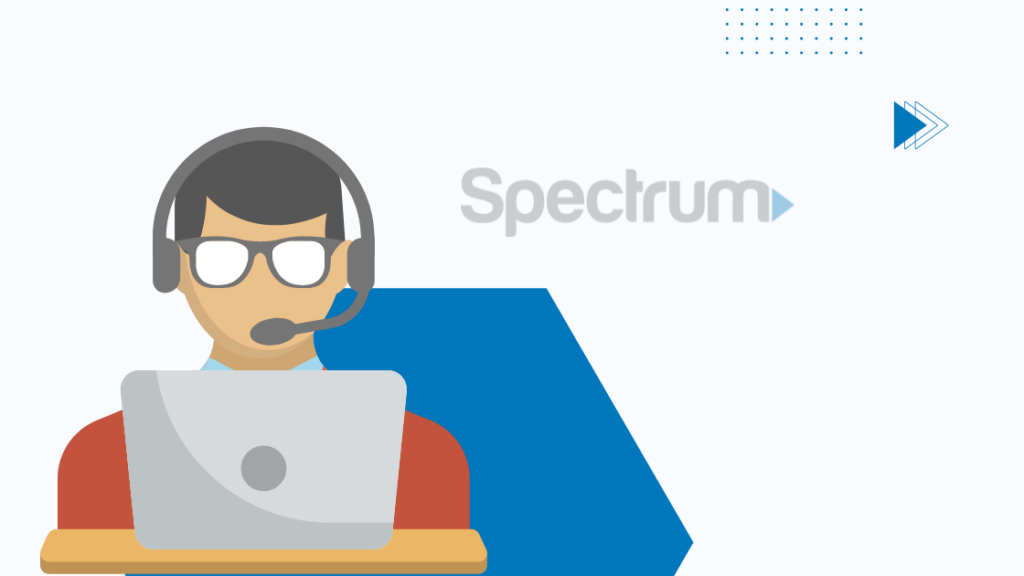
කිසිදු ක්රමයක් ක්රියා නොකළේ නම්, ඔබට Spectrum හි පාරිභෝගික සත්කාරය හා සම්බන්ධ වී කුමක් දැයි ඔවුන්ට දන්වන්න. ගැටලුව වන්නේ.
ඔවුන්ට දුරස්ථව ඔබගේ ගැටලුවට විසඳුමක් සොයා ගැනීමට හැකි වනු ඇති අතර, අවශ්ය නම්, ඔබ සිටින ස්ථානයේ ගැටලුව පරීක්ෂා කිරීමට ඔවුන් කාර්මික ශිල්පියෙකු යවනු ඇත.
නිගමනය
මෙම ලිපිය කියවීමෙන් පසු, ඔබට අනපේක්ෂිත NETGE-1000 දෝෂය විසඳීමට හැකි විය යුතුය.
Spectrum යෙදුම භාවිතා කරන අතරතුර ඔබට මුහුණ දීමට සිදු විය හැකි වෙනත් දෝෂ තිබේ. පහත දැක්වෙන්නේ මෙම දෝෂ නිවැරදි කිරීමට වඩාත් පොදු දෝෂ සහ පියවර වේ.
Spectrum Error Code 3014 යන්නෙන් අදහස් වන්නේ Spectrum යෙදුමේ රෙජිස්ට්රි ගොනු වල වැරදි වින්යාසයක් ඇති බවයි.
බලන්න: Nest Thermostat HomeKit සමඟ ක්රියා කරයිද? සම්බන්ධ වන්නේ කෙසේදමෙය නිවැරදි කිරීමට, 'සැකසීම්' විවෘත කර 'යාවත්කාලීන සහ ආරක්ෂක මෙනුව' තෝරන්න.
'උසස් ආරම්භය' විවෘත කර 'දැන් නැවත ආරම්භ කරන්න.' 'විකල්පයක් තෝරන්න' තෝරන්න සහ 'දෝශ නිරාකරණය' තෝරන්න.
ආපසු ගොස් 'උසස් විකල්පය' තෝරන්න. ඉන්පසු 'ස්වයංක්රීය අළුත්වැඩියා කිරීම' තෝරන්න. දැන්, ප්රතිසාධන ක්රියාවලිය සම්පූර්ණ වන තෙක් රැඳී සිටින්න සහ වර්ණාවලිය භුක්ති විඳින්න.
WLC-1006 Spectrum යෙදුම කෙලින්ම Spectrum Wi-Fi වෙත සමමුහුර්ත කරයි, සහ Wi වෙත ඕනෑම වෙනස්කමක් -Fi මෙම දෝෂය ඇති කරයි.
බලන්න: මගේ ජාලයේ Cisco SPVTG: එය කුමක්ද?මෙය විසඳීමට, ඔබේ අභ්යන්තර Spectrum Wi-Fi වෙත සම්බන්ධ වී මෙම දෝෂය නිවැරදි කිරීමට යෙදුම නැවත ආරම්භ කරන්න.
ඔබකියවීමද භුක්ති විඳිය හැක
- Spectrum Error ELI-1010: මම කුමක් කරන්නද?
- Spectrum Error Code IA01: තත්පර කිහිපයකින් නිවැරදි කරන්නේ කෙසේද
- Spectrum අභ්යන්තර සේවාදායක දෝෂය: තත්පර කිහිපයකින් නිවැරදි කරන්නේ කෙසේද
- Spectrum TV Error Codes: Ultimate Droubleshooting Guide
නිතර අසන ප්රශ්න
Spectrum හි Netge 1000 යන්නෙන් අදහස් කරන්නේ කුමක්ද?
Spectrum NETGE-1000 දෝෂය යනු ඔබේ උපාංගය Spectrum servers සමඟ නිවැරදිව සන්නිවේදනය නොවන බවයි.
කොහොමද කරන්නේ. මම Spectrum වෙත පිවිසෙනවාද?
Spectrum මුල් පිටුවේ, 'My Account' තෝරන්න, ඉන්පසු 'Sign in' තෝරන්න. ඉන්පසු ඔබගේ පිවිසුම් තොරතුරු තහවුරු කර පෙළ, විද්යුත් තැපෑල හෝ ස්වයංක්රීය ඇමතුම් මගින් ඔබගේ ගිණුම සත්යාපනය කිරීමෙන් ක්රියාවලිය සම්පූර්ණ කරන්න. .
යෙදුම නොමැතිව මගේ වර්ණාවලි රවුටරයට ප්රවේශ වන්නේ කෙසේද?
බ්රවුසරයේ ලිපින තීරුවේ ඔබේ රවුටරයේ IP ඇතුළත් කරන්න. ඉන්පසුව, යෙදුම නොමැතිව රවුටරයට ප්රවේශ වීමට ඔබගේ පරිශීලක නාමය සහ මුරපදය ඇතුළත් කරන්න.
මට මගේ වර්ණාවලි රවුටරයට දුරස්ථව ප්රවේශ විය හැකිද?
ඔබට ඔබේ Spectrum router වෙත දුරස්ථව ප්රවේශ විය හැක. බ්රවුසරයේ ලිපින තීරුවේ, රවුටරයේ IP ලිපිනය ඇතුළත් කරන්න.
ඔබගේ රවුටරයට දුරස්ථව ප්රවේශ වීමට පිවිසුම් පිටුවේ ඔබේ පරිශීලක නාමය සහ මුරපදය ඇතුළත් කරන්න.

